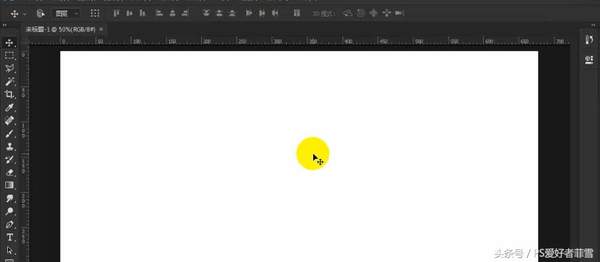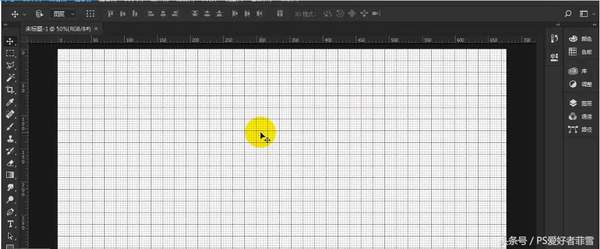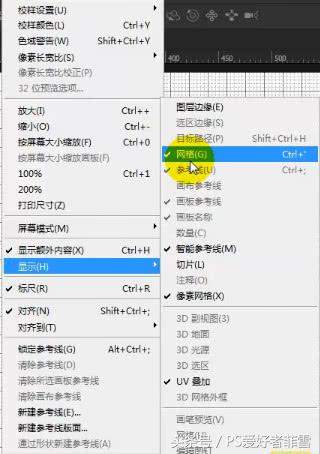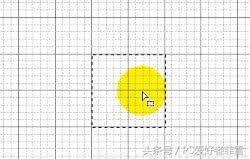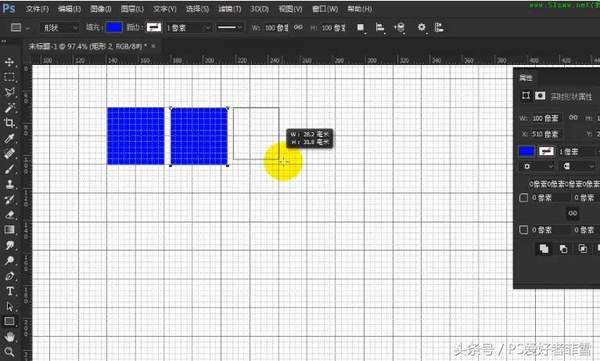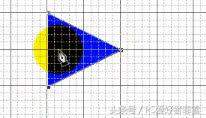ps如何显示网格参考线(ps里面的网格怎么做)
创建一个文件出来.(这里只是学如何使用PS的网格方法). 所以就随便新建一个文件. 新建出来的只有刻度尺. 没有网格线.
只有刻度尺. 没有网格
显示网格线的快捷键是(Ctrl '). 单引号在什么地方呢, 看下图
有个像手指到的地方就是单引号了
同时按住Ctrl '.网格线就显示出来了,
这就是网格线
如果不用快捷键呢.在哪里找网格线呢. 视图---显示---网格.
默认的网格. 一个大网格里面有4个小网格.我们小网格的数量一般使用双数, 如果是单数很难定位. 网格的好处是什么呢. 它可以用来对齐, 用来分布. 用来精确的对位. 比如你要绘制一个正方形.用矩形选框工具 .对齐到4个大网格上, 就变成正方形了
你用矩形工具. 选者形状. 就能画出有颜色的图型了
比如要画一个三角形, 如果没有网格.很画好, 有了网格线呢 就很容易就画好了
这篇就写到这里. 喜欢的话关注我. 不足之处多多指教. 不喜勿喷
赞 (0)